期限付きテーブルなどのサイト設定やレコードを変更した際に変更前のデータを旧バージョンとして保存します。
保存した旧バージョンのデータは変更履歴の一覧で変更点を確認したり、開いて詳細な内容を確認することができます。
サイト設定やレコードを更新する際に「新バージョンとして保存」にチェックを付けてから更新することで、バージョンがカウントアップされます。日を跨いでレコードを保存する場合や最後の保存者と現在の利用者が異なる場合はチェックを外すことができません。
レコードの更新履歴は、一覧画面で履歴レコードも含め表示させることもできます。
レコード履歴の表示
- 管理メニューの「テーブルの管理」から「一覧」タブをクリックしてください。
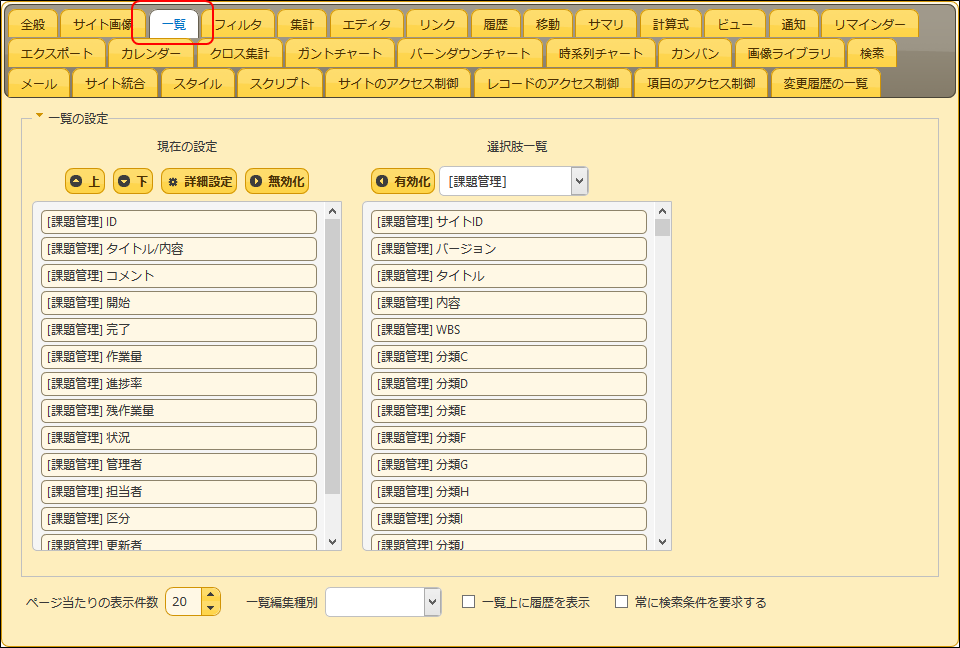
- 下部の「一覧上に履歴を表示」のチェックボックスをチェックし、「更新」をクリックしてください。
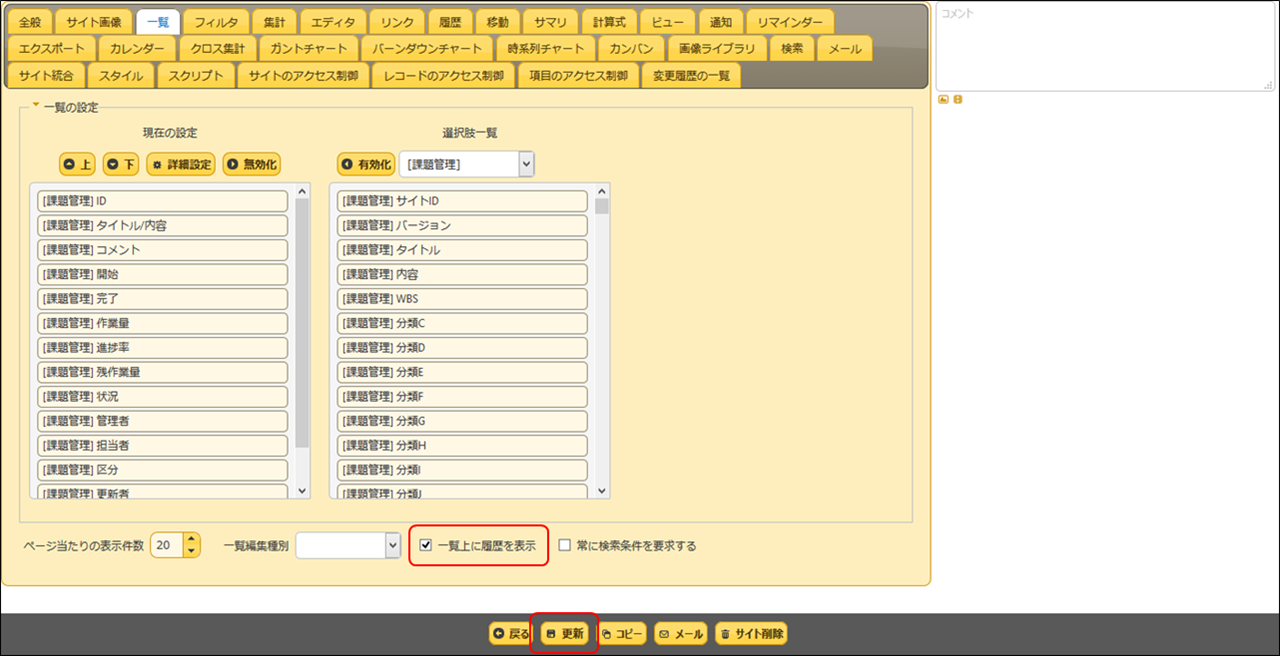
- 一覧画面の右上に「履歴も表示」のチェックボックスが表示されます。
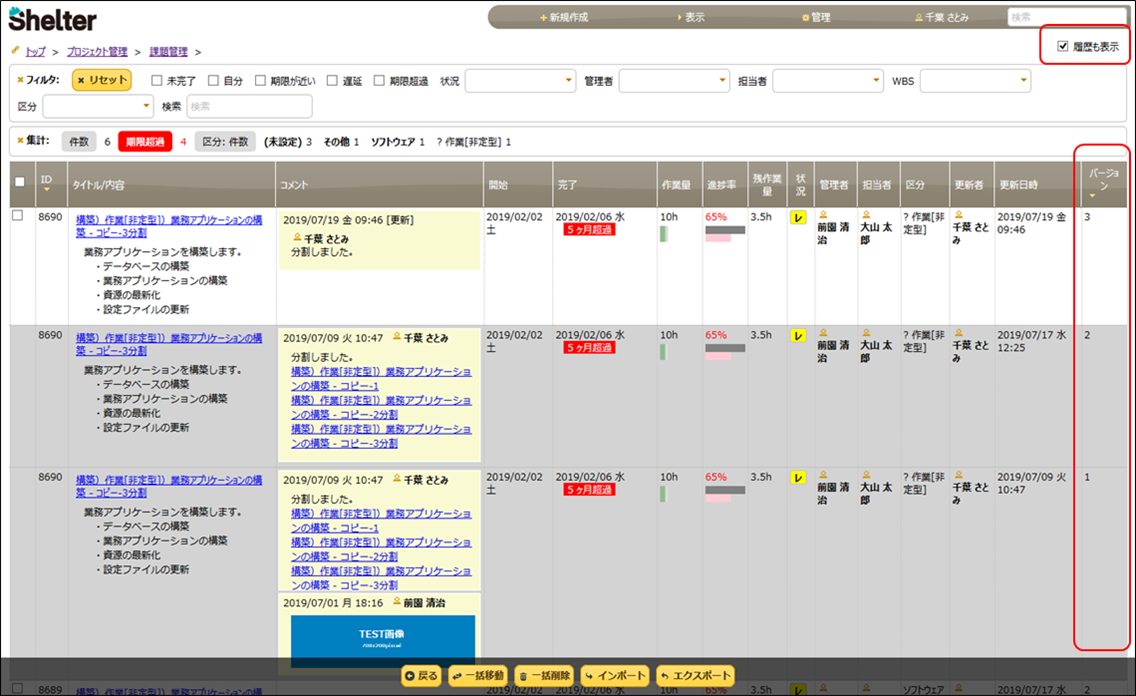
チェック時は、レコード全体を読み込み直し、履歴レコードも含め表示されます。
一覧の右に各レコードのバージョンを履歴順で表示、履歴レコードはグレーで表示されます。
